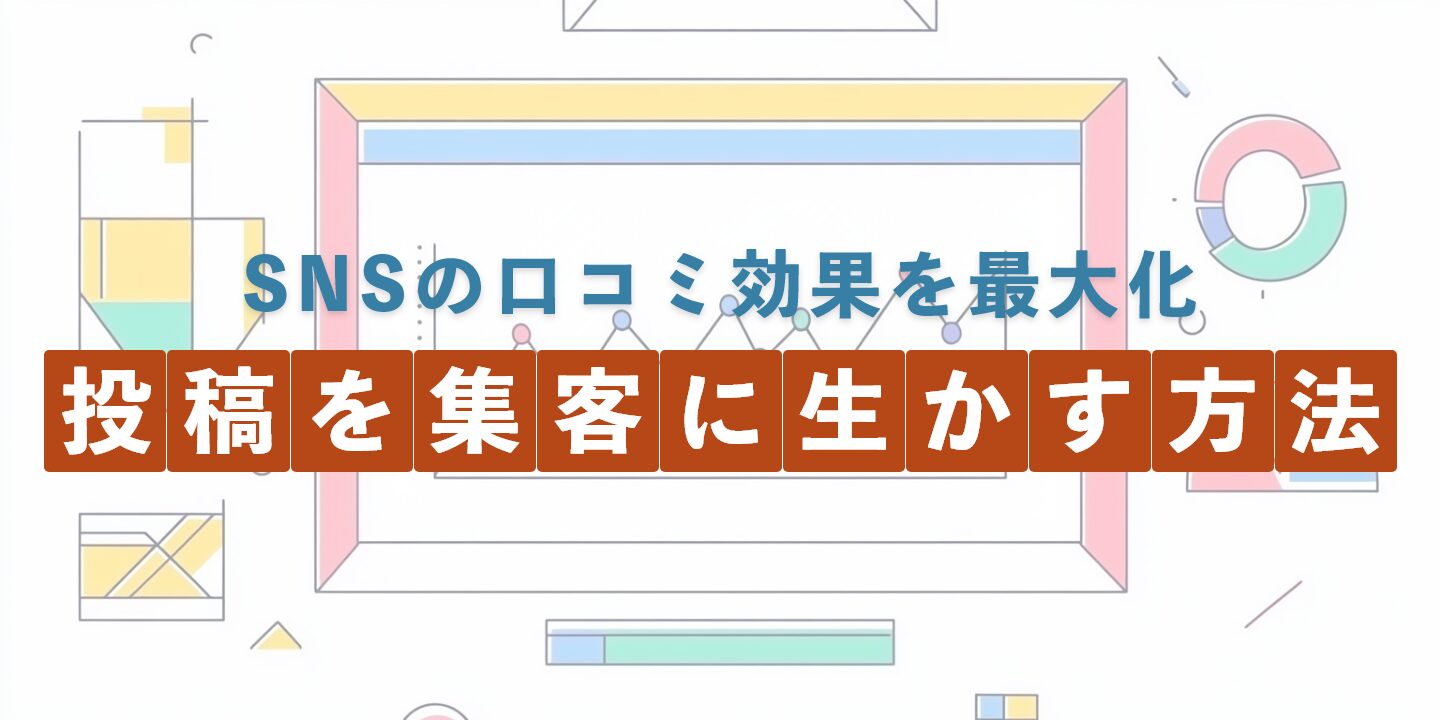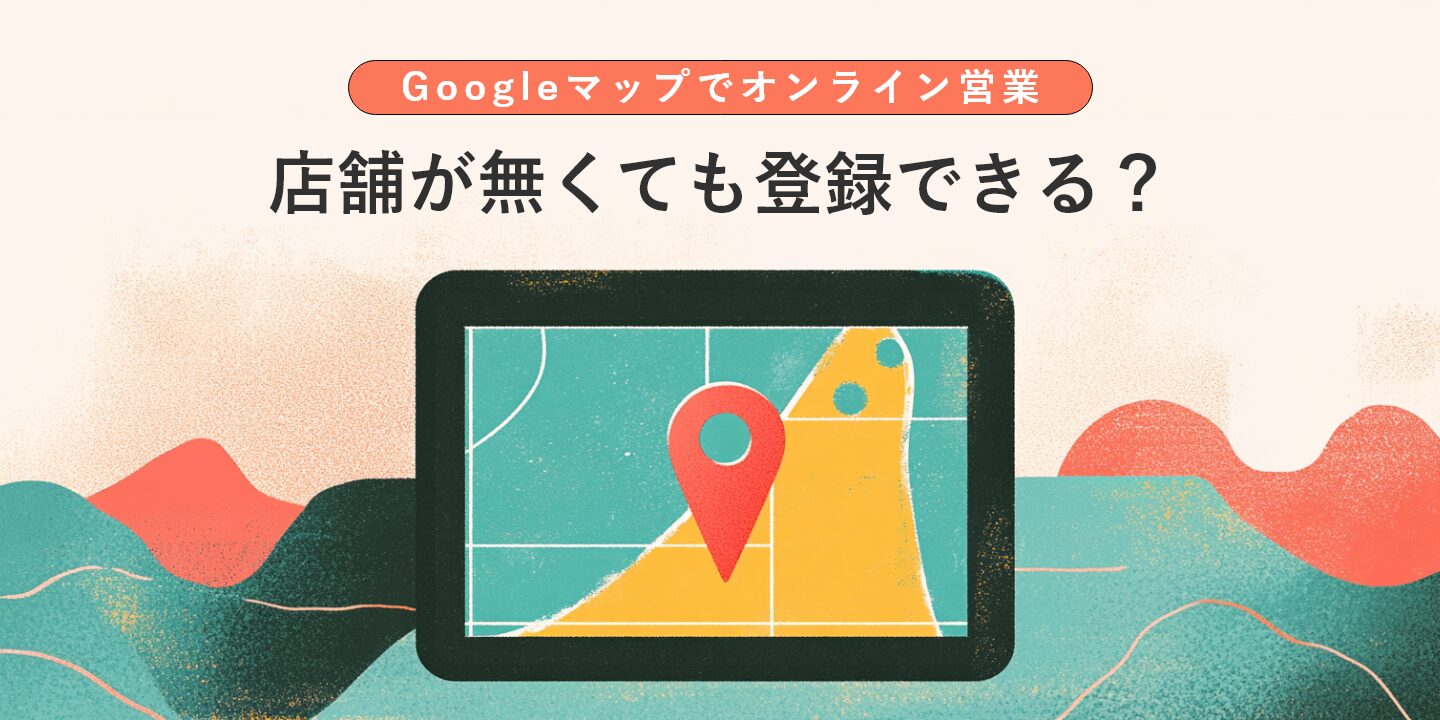Blog お役立ちブログ
レスポンシブデザインの必須性を徹底解説

導入:レスポンシブデザインとは何か
近年、スマートフォンやタブレットをはじめとするモバイル端末の普及に伴い、人々がインターネットを利用する環境は大きく変化してきました。かつてはパソコンからのアクセスが主流でしたが、今やモバイル端末経由のアクセスが大きな割合を占めています。こうした流れの中で注目され、いまや標準といっても過言ではないのが「レスポンシブデザイン」です。
レスポンシブデザインとは、ウェブページを閲覧する端末や画面サイズに合わせてコンテンツのレイアウトやデザインを自動的に調整する手法を指します。一般的にHTMLやCSSを用いて、画面幅に応じたスタイル(フォントサイズ、画像サイズ、コンテンツの配置など)を変更し、ユーザーに最適な閲覧体験を提供する仕組みです。PC画面では横長のレイアウトに、スマートフォンでは縦長で見やすいレイアウトに切り替わるのが典型例であり、これによって同じドメインや同じページでありながら、あらゆる端末で使いやすいUI(ユーザーインターフェイス)を実現します。
本記事では、こうしたレスポンシブデザインの概要を説明するとともに、その「必須性」を多角的に解説していきます。中小企業にとっても無視できないウェブ戦略の要素となってきている理由を、ぜひ深く理解していただければ幸いです。
レスポンシブデザインの必須性が高まる背景
スマートフォン・タブレットユーザーの増加
先述のとおり、近年はスマートフォンやタブレットを利用するユーザー数が増え、ウェブサイトへのアクセスの大部分をモバイル端末が占めるケースが多くなっています。もし、PCのみを念頭に置いたデザインのサイトであれば、モバイルユーザーは表示が小さく見づらかったり、表示速度が遅くなったり、操作しにくかったりといった問題に直面します。結果として、サイトを離脱するユーザーが増加し、ビジネスの機会損失につながるおそれが出てきます。
レスポンシブデザインが備わっていれば、画面の横幅に応じて文字サイズや画像を適切にリサイズし、快適な閲覧・操作を実現できます。よってスマホやタブレットでのユーザー体験が大幅に向上し、離脱率を低減する効果が期待できるでしょう。
検索エンジンのアルゴリズム変化
また、検索エンジンのアルゴリズムがモバイルフレンドリーなサイトをより高く評価する傾向が強まっていることも、レスポンシブデザインを必須とする理由のひとつです。検索エンジンはユーザーに質の高い検索結果を提供しようとしますが、「質が高い」とは単にコンテンツの内容だけでなく、モバイル端末からアクセスする際の使いやすさも含まれます。そのため、モバイル端末での表示に最適化されていないサイトは、検索結果上で不利になる可能性が高まります。
検索結果において上位表示を狙うためにも、モバイル端末に対応したサイト運営は避けては通れない道であり、レスポンシブデザインの導入によってPC版・モバイル版とコンテンツを分けずに一元管理しつつ、モバイルフレンドリーを実現しやすくなります。
ユーザーが求める多様なデバイス対応
スマートウォッチなどの新たなデバイスが台頭し続ける中、今後も画面サイズや解像度の幅は広がっていくと考えられます。かつてはPC用、スマホ用など分割してサイトを構築する方法もありましたが、デバイスの種類が増えれば増えるほど、それらすべてに個別対応するのは膨大な手間とコストを要します。レスポンシブデザインの導入は、そうした複数デバイスへの対応負担を大幅に軽減します。
1つのHTMLとCSSで画面幅に応じた表示をコントロールすることで、将来的にどのようなデバイスが登場しても基本的な仕組みやデザインを使い回しやすくなるというメリットもあるのです。
レスポンシブデザインの具体的なメリット・リスク
ここでは、レスポンシブデザインの必須性を支えるメリットと、導入に際して注意すべきリスクを整理していきましょう。
メリット
- ユーザーエクスペリエンス向上
端末に合わせた最適なレイアウトで表示されるため、文字の読みやすさや操作性が大きく改善します。結果的にサイトの滞在時間やコンバージョン率を高める効果が見込めます。 - サイト管理の効率化
PC版とモバイル版で別々のURLやコンテンツを用意する必要がなく、1つのソースで運用可能です。更新や修正時の管理がシンプルになりやすく、運用コストの削減にもつながります。 - SEO評価の向上
検索エンジンはモバイルフレンドリーなサイトを優遇するため、レスポンシブ対応しておくことは検索結果での評価を高める重要な要素となります。 - 様々なデバイスへの拡張性
スマホ、タブレットはもちろん、新たなデバイスにも対応しやすく、長期的な視点での保守性・拡張性が高い点が挙げられます。
リスク
- 初期導入コストの増大
PC用デザインだけを考慮してサイトを作るより、複数の画面サイズを想定したデザインやコーディングが必要となるため、制作期間や制作費が増えることがあります。 - 複雑なデザインに対する表示崩れ
レスポンシブ化を意識した設計・実装が不十分だと、予期せぬ画面サイズでレイアウト崩れが起こる可能性があります。テスト不足が原因でユーザー体験を損ねるケースもあるため、注意が必要です。 - パフォーマンス面での最適化
画像サイズの自動調整や読み込みスクリプトの調整などを行わないと、モバイル端末での表示速度が低下し、ユーザー離脱につながる恐れがあります。 - デザインの自由度とのトレードオフ
画面幅に応じてコンポーネントを柔軟に再配置する必要があるため、凝った演出や固定幅レイアウトを多用するデザインとは相性が悪い場合があります。
上記のように、レスポンシブデザインには多くのメリットがある一方で、導入時の設計・開発手間や表示崩れへの対処を怠るとリスクも生じます。しかし、ユーザー体験の向上やSEO面の利点を考慮すると、ウェブサイトを本格的に運営するうえでこの手法を採用しないのは機会損失と言えるほど、現在では非常に重要な要素となっています。
レスポンシブデザインと他のアプローチの比較
レスポンシブデザインと混同されやすいアプローチとして、「モバイルサイトの別途構築」や「アダプティブデザイン」といった手法があります。ここでは、それらとの比較を簡単に示し、レスポンシブデザインがどのように優位であるかを見ていきましょう。
- モバイルサイトの別途構築:
PC版とモバイル版でURLやファイル構造を完全に分ける方法。端末ごとに独立したデザインが可能で、それぞれに最適化しやすいという利点はありますが、サイト管理が複雑になり、更新漏れや二重管理のリスクが高まります。 - アダプティブデザイン:
事前に複数の画面幅レイアウトを用意しておき、ユーザー端末に応じて最適なレイアウトを振り分ける方法。レスポンシブと似ている部分も多いですが、どの画面幅に対応するかをあらかじめ決めておくため、想定外のサイズで表示すると最適でないケースが発生します。
レスポンシブデザインは、画面幅の変化に応じてフレキシブルに表示を変化させるため、一度しっかりコーディングすれば、想定外サイズのデバイスにもある程度対応しやすい点が大きな強みです。また、URLがひとつで済むため、SEO的にも有利とされるケースが多いでしょう。
ここまで、レスポンシブデザインが必須化する理由として、モバイルユーザーの増加や検索エンジンの評価、デバイスの多様化などを取り上げてきました。続いては、具体的な実装のポイントについて詳しく解説していきます。
実装におけるポイントと注意点
レスポンシブデザインを実装する際には、いくつかのポイントや注意点を押さえておくことが重要です。以下では、代表的な実装方法やベストプラクティス、さらに陥りがちな問題点とその対処法を整理していきます。
1. フレキシブルグリッドの設計
レスポンシブデザインの中核をなすのが、画面幅に応じて柔軟にサイズが変化するフレキシブルグリッド(流動的レイアウト)の考え方です。
- パーセント(%)指定
固定幅(px)ではなくパーセントを使って要素の幅を指定することで、コンテナのサイズに合わせて自動的にリサイズされます。 - 最大幅(max-width)の指定
画像や動画などのメディアファイルが親要素の幅より大きく表示されるとレイアウト崩れの原因となるため、通常はimg { max-width: 100%; height: auto; }のように最大幅を制限します。 - ボックスモデルの制御
CSSでbox-sizing: border-box;を利用することで、ボーダーやパディングを含めた要素の幅を扱いやすくします。
これらの設定を組み合わせることで、デバイスの画面幅に合わせてコンテンツが自動調整される土台が整備できます。
2. メディアクエリの活用
レスポンシブデザインにおいて不可欠なのが「メディアクエリ(Media Queries)」です。CSSの@mediaルールを用いて、画面サイズやデバイスの向きなどの条件に応じて異なるスタイルを適用します。例えば以下のような書き方が一般的です。
cssコピーする/* 画面幅が768px以下の場合に適用 */
@media screen and (max-width: 768px) {
.container {
width: 100%;
padding: 10px;
}
}
上記の例では、画面幅が768px以下のとき、.containerクラスの要素の幅を100%にし、余白を10pxに変更しています。一般的には「ブレイクポイント」と呼ばれる閾値を複数設定し、
- PC向けスタイル(大画面向け)
- タブレット向けスタイル(中画面向け)
- スマホ向けスタイル(小画面向け)
など、数段階で表示レイアウトを切り替えるパターンが主流です。
3. 画像・メディアの最適化
レスポンシブデザインでは、画像や動画などのメディアをサイズに応じて柔軟に変化させることが理想ですが、デバイスごとに解像度や回線速度が異なるため、単純にフルサイズの画像を読み込んでしまうとモバイル端末では表示が重くなるリスクがあります。以下の点に留意しましょう。
- 遅延読み込み(Lazy Loading)の活用
画面に表示されていない画像は、スクロールして実際に見えるようになるタイミングで読み込むことで、初期表示の速度を改善します。 - 適切な画像フォーマットの選択
写真はJPEG、イラストやアイコンはPNGまたはSVGといった形で、用途に合った形式を選ぶとともに、必要に応じて圧縮率も調整してファイルサイズを抑えます。 - srcset属性による複数サイズ対応
画像タグにsrcsetやsizes属性を使うことで、デバイスの画面解像度(デバイスピクセル比)に応じた画像を自動選択でき、表示品質と読み込み速度のバランスが向上します。
4. タッチ操作への対応
スマホやタブレットなどのタッチデバイスでは、マウスによるホバー操作が存在しない点や、指先での操作が中心となる点が大きく異なります。そこで、ボタンやリンクなどはサイズに十分な余白を確保し、誤タップを防ぐ工夫が必要です。
- タップターゲットのサイズ
一般的には、タップ可能な要素は最低でも44px×44px程度の大きさを確保することが推奨されています。 - ホバー操作依存のUIを避ける
PCではホバー時にメニューを展開する仕組みをタッチ端末にも流用してしまうと、メニューが表示されない・操作が分かりづらいといった問題が生じやすいので注意しましょう。
5. フォントサイズと行間の調整
複数のデバイスで閲覧されることを想定する際、フォントサイズは固定値ではなく相対的な単位(例:em、rem、%など)を使用し、行間(line-height)も十分に確保します。スマートフォンの小さな画面で文字が詰まりすぎると読みづらさが増し、ユーザーはページを離脱してしまう可能性があります。
- 小さすぎる文字サイズを避ける
スマホなどで表示する際は、デフォルトの14px〜16pxを基準としながら、見出しや強調部分はより大きめに設定して可読性を高めます。 - 適切な行間・段落間のスペース
行間が狭いと視線の移動が負担になり、長文を読む際の疲労感につながるため、段落間も含め余裕をもたせることが理想的です。
6. ブラウザ互換性への配慮
レスポンシブデザインを採用していても、古いブラウザや特殊な環境ではメディアクエリや最新のCSSプロパティが適切に動作しない場合があります。
- ベンダープレフィックスの確認
一部のCSS3プロパティは、ブラウザによってはベンダープレフィックス(-webkit-、-moz-など)が必要なケースがあります。主要ブラウザの対応状況を確認して適切に記述しましょう。 - プログレッシブエンハンスメント
古いブラウザでは基本的な機能だけが動作し、最新のブラウザでは追加のリッチな機能が使えるように設計する「段階的拡張」の考え方を取り入れると、広範囲のユーザーに対応しやすくなります。
レイアウトやデザインの具体例
ここでは、どのようにレイアウトを工夫してレスポンシブ化を実現するのか、もう少し具体的に紹介してみましょう。実際のコードレベルの詳細は省きますが、イメージを掴む上で役立つはずです。
1. 2カラムと1カラムの切り替え
典型的なパターンとして、PC向けにはメインコンテンツとサイドバーを横並びに配置(2カラム)、タブレットやスマホ向けには縦並びに切り替えて1カラム化する手法が挙げられます。メディアクエリを使ってブレイクポイントを設定し、一定の幅を下回ったらサイドバーをメインコンテンツの下に移動させるという仕組みです。
例えば、幅が768pxを下回ったらサイドバーを下に移動する、というようなルール設定を行うことで、見やすさと操作性を両立できます。
2. 画像のグリッドギャラリー
商品写真や実績ギャラリーを並べたい場合、PCでは大きめの画像を横に3~4枚並べ、スマホでは縦1列または2列に並べるように設計します。フレキシブルグリッドやメディアクエリを上手く組み合わせ、画面幅に応じてwidthやmarginを動的に変更することで、美しく整列されたギャラリーを表現できます。
3. ハンバーガーメニューの活用
ナビゲーションメニューをPC画面ではヘッダー部に横一列で表示し、モバイル端末では画面上部に「ハンバーガーアイコン」を設置してクリックするとメニューがドロップダウン展開する形に切り替えるのがよくある方法です。
- ヘッダーメニューが長すぎる場合、PCでは問題なく収まってもスマホの画面幅を超えてしまう恐れがあります。ハンバーガーメニューを利用すると画面幅を有効に使え、ユーザビリティを落とさずに豊富なメニューを表示可能です。
- **ドロワーメニュー(画面横からスライドインする形式)**も人気で、指でのスワイプ操作とも相性が良いため、モバイル向けには取り入れる企業も増えています。
比較表:主要なブレイクポイント例
以下の表では、よく採用されるブレイクポイントの例をまとめています。あくまで一般的な目安であり、サイトの性質やターゲットデバイスに合わせて調整する必要があります。
| デバイス | 画面サイズの目安 | 代表的なブレイクポイント例 | 主な利用シーン |
|---|---|---|---|
| スマートフォン | ~480px 〜 640px前後 | max-width: 480px | 移動中や外出先からの閲覧 |
| タブレット | 768px 〜 1024px前後 | max-width: 768px | サブ端末や自宅での利用 |
| PC(小画面) | 1024px 〜 1200px前後 | max-width: 1024px | 小型ノートPCなど |
| PC(標準~大画面) | 1200px~1600px前後 | max-width: 1200px | デスクトップPCでの閲覧 |
- ブレイクポイントの設定方法:
例として768px、1024px、1200pxなどの値を用いることが多いですが、対象のユーザーがどのデバイスや画面解像度を主に利用しているかを調査し、より的確に設定するのが理想的です。
運用・保守におけるポイント
レスポンシブデザインは、一度実装して終わりではありません。サイト運営の中で新しいページを追加したり、キャンペーン用のバナーを掲載したりといった更新作業が必ず発生します。その際にもレスポンシブ対応が崩れないよう管理していくことが必要です。
1. 更新フローの明確化
- デザイン・コーディング担当への連携
新たに追加する要素やページがレスポンシブ対応になるよう、UIデザイナーやコーダーと十分に連携しましょう。 - レスポンシブ対応のガイドライン策定
社内や外注先で複数の担当者がページを作成する場合、「メディアクエリの閾値は○○px」「画像の最大幅は○○%」など、一定のガイドラインを作ると運用管理がスムーズになります。
2. 定期的なテストと改善
- 多端末での動作確認
PCだけでなく、スマホやタブレットなど数種類の実機でレイアウト崩れや操作感をチェックしましょう。エミュレーターのみでは気づかない微妙な問題も実機であれば検出しやすいです。 - アクセス解析によるモニタリング
アクセス解析ツールを用いて、ユーザーがどのデバイスや画面サイズを中心に利用しているかを定期的に把握し、必要に応じてブレイクポイントやレイアウトを再調整することが重要です。
3. コンテンツの見直し
レスポンシブデザインの視点から言えば、ページ内に長大なテキストや複数の画像がある場合、それらがモバイル端末でどのように表示されているかを随時チェックする必要があります。
- 読み込み速度の最適化
表示速度が遅いサイトは、特にモバイルユーザーの離脱率が高まります。画像圧縮やスクリプトの軽量化など、定期的にチェックして改善を図りましょう。 - コンテンツ配置の優先度見直し
小さな画面では表示領域に制限があるため、「本当に必要な情報を最優先で掲載する」「付随情報は折りたたむ・別ページに分ける」といった工夫が求められます。
まとめ
ここまで、レスポンシブデザインの概要から必須化した背景、導入にあたってのメリットとリスク、実装上の具体的なポイントや注意点、運用・保守で意識すべき項目などを幅広く解説してきました。
今日のウェブ環境は、多様なデバイスがひしめき合い、ユーザーのニーズも年々高度化しています。かつてはPCサイトとモバイルサイトを分けて作るアプローチも主流でしたが、運用コストやSEO面の効率化、ユーザー体験の統一性を考えると、1つのサイトで多端末に対応できるレスポンシブデザインは非常に有用です。
一方で、導入時には細心の注意を払わなければ、デザイン崩れやパフォーマンス低下を招くリスクがあることも事実です。だからこそ、しっかりとした計画とテストを行い、継続的な改善を施すことが欠かせません。
中小企業にとっても、ウェブサイトは情報発信や顧客獲得の重要なチャネルであり、レスポンシブデザインを取り入れるか否かで、潜在顧客との接点や検索エンジン上の露出度に大きな違いが生まれます。予算や社内リソースの都合があるとはいえ、今後もスマートフォン中心のユーザー利用が続くことを考慮すると、早めに対応することがビジネス成長のカギとなるでしょう。
レスポンシブデザインの導入を検討している企業や、既に運営中のサイトの改善を考えている方々にとって、少しでも参考になれば幸いです。